Obsah
Chcete upravit rastrový obrázek? Je nám líto, ale v aplikaci Adobe Illustrator toho moc neuděláte, pokud jej nejprve vektorizujete. Co znamená vektorizovat? Jednoduché vysvětlení zní: převedení obrázku na čáry a kotevní body.
Vektorizace formátu může být poměrně snadná, můžete ji provést z panelu Rychlé akce a nevyžaduje mnoho úsilí. Pokud však chcete změnit rastrový obrázek na vektorovou grafiku, je to jiný příběh.
Ve skutečnosti se mnoho vektorů a log vytváří vektorizací rastrového obrázku, protože je to mnohem jednodušší než kreslit od začátku. Pracuji jako grafik už deset let. Zjistil jsem, že nejlepší způsob, jak si procvičit tvorbu vektorové grafiky, je obkreslovat ji pomocí nástroje pero.
V tomto tutoriálu vám ukážu dva způsoby převodu rastrového obrázku na vektorový pomocí nástroje Pero a Obrázková stopa.
Začněme jednodušší možností, Image Trace.
Poznámka: snímky obrazovky z tohoto návodu pocházejí z verze Adobe Illustrator CC 2022 pro Mac. Windows nebo jiné verze mohou vypadat jinak. Při používání klávesových zkratek uživatelé Windows změní Příkaz klíč k Ctrl , Možnost klíč k Alt .
Metoda 1: Sledování obrazu
Jedná se o nejjednodušší způsob vektorizace rastrového obrázku, pokud obrázek není příliš složitý nebo pokud nepotřebujete, aby byl obrázek přesně stejný. Existují různé možnosti trasování, které mohou vytvořit různé výsledky. Podívejme se na několik příkladů.
Krok 1: Umístěte rastrový obrázek do aplikace Adobe Illustrator a vložte jej. Pro demonstraci použiji tento obrázek ptáka.

Když vyberete obrázek, zobrazí se zpráva Sledování obrazu možnost v rámci Vlastnosti > Rychlé akce panel. Ale ještě na něj neklikejte.
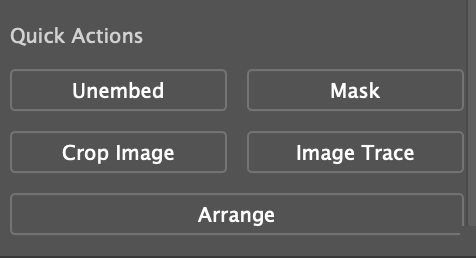
Krok 2: Klikněte na Oříznutí obrázku a ořízněte obrázek na velikost a oblast, kterou chcete vektorizovat. Použít .

Nyní můžete obrázek sledovat.
Krok 3: Klikněte na Sledování obrazu a vyberte možnost, jak chcete obrázek sledovat.
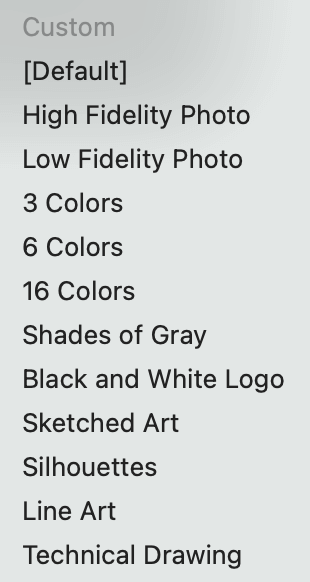
Nejblíže originálnímu obrázku se přiblížíte, když High Fidelity Photo . Nízká věrnost fotografie zajistí kreslenější vzhled.
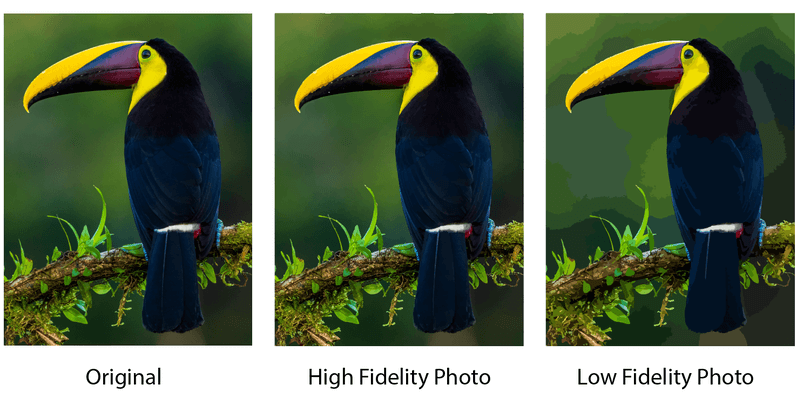
Neváhejte vyzkoušet i jiné možnosti, pokud chcete vytvořit odlišné výsledky. Na panelu Image Trace můžete také upravit některá nastavení detailů.
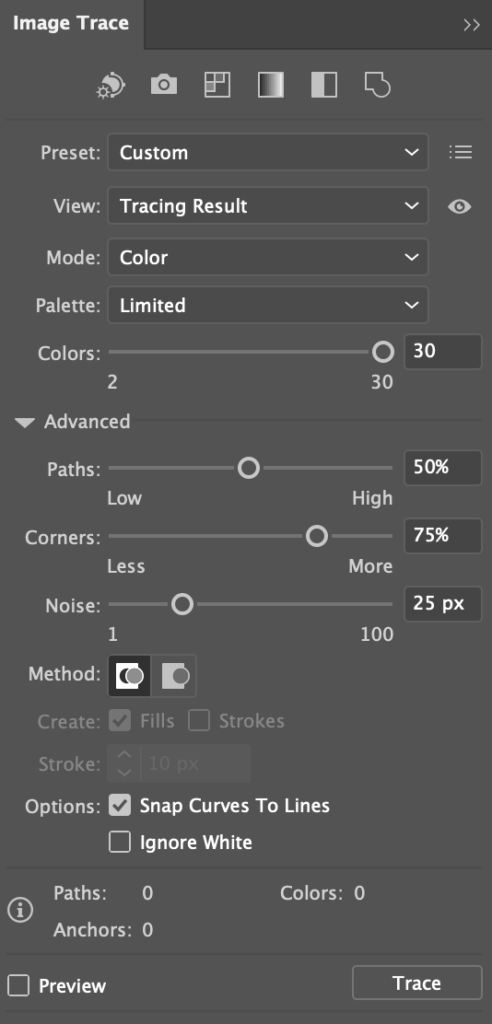
Klikněte na malou ikonu panelu vedle výsledku trasování. Pokud vaše verze Ai tuto možnost nezobrazuje, můžete panel otevřít z horního menu. Okno > Sledování obrazu .

Neváhejte prozkoumat další možnosti sledování.
Krok 4: Klikněte na Rozbalit a váš obrázek je vektorový!
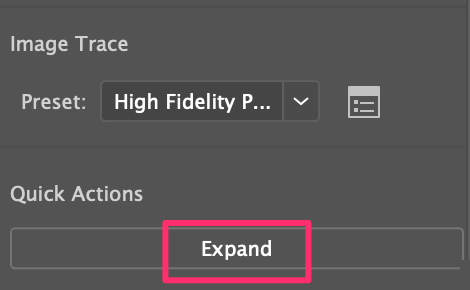
Když vyberete obrázek, bude vypadat takto.
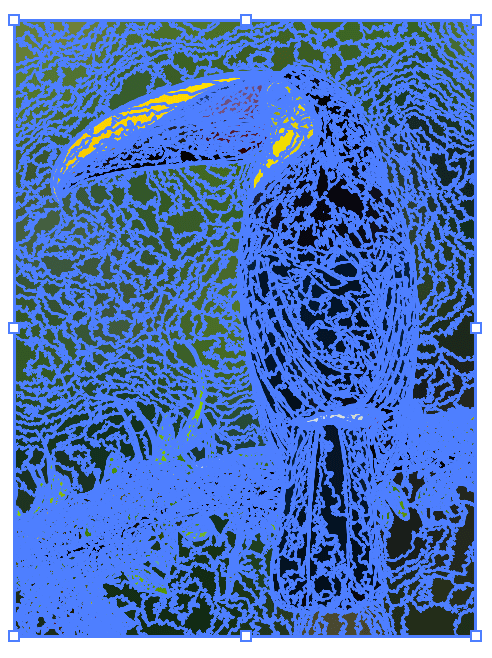
Chcete-li obrázek upravit, můžete jej rozdělit do skupin. Můžete například odstranit pozadí a ponechat pouze ptáka. Nástroj pro mazání vymazat nebo jednoduše vybrat nežádoucí oblast a stisknout tlačítko Odstranit klíč.

Pokud je pozadí složité (jako v tomto příkladu), může vám jeho odstranění zabrat nějaký čas, ale pokud má barva pozadí jen několik barev, můžete vybrat všechny stejné barvy a odstranit je.
Co když chcete vytvořit vektorový obrázek z rastrového?
Můžete zkusit možnost Černobílé logo z nástroje Image Trace, ale obrysy nemusí být příliš přesné. Ideálním nástrojem pro vektorizaci by v tomto případě byl nástroj pero.
Metoda 2: Nástroj Pero
Rastrový obrázek můžete převést na jednoduchý obrys, siluetu nebo jej vyplnit oblíbenou barvou a vytvořit z něj vektorovou grafiku.
Vektorizujme stejný obrázek z metody 1 pomocí nástroje Pero.
Krok 1: Vyberte obrázek a snižte krytí na přibližně 70 %.
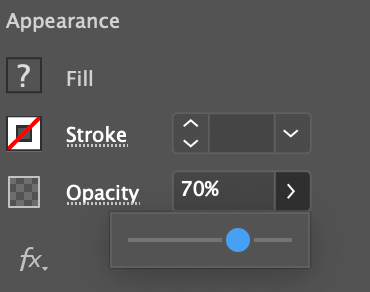
Krok 2: Vrstvu obrázku uzamkněte, abyste s ní při práci náhodou nepohnuli.
Krok 3: Vytvořte novou vrstvu a pomocí nástroje pero nakreslete/obkreslete různé části obrázku. Na panelu nástrojů vyberte nástroj Pero, vyberte barvu tahu a změňte hodnotu Výplň na Žádná.

Užitečné tipy: Používejte různé barvy tahů pro různé barevné oblasti a po dokončení uzavření cesty každou cestu uzamkněte. Doporučuji zvolit světlou barvu tahu, aby byla vidět cesta, na které pracujete.
Nyní můžete odemknout cesty a vybarvit obrázek.
Krok 4: Použijte Nástroj Eyedropper (I) odebrat vzorky barev z původního obrázku a použít je na vektorový obrázek.

Pokud se některé oblasti nezobrazují, klikněte pravým tlačítkem myši a uspořádejte barevné oblasti, dokud nedosáhnete správného pořadí.
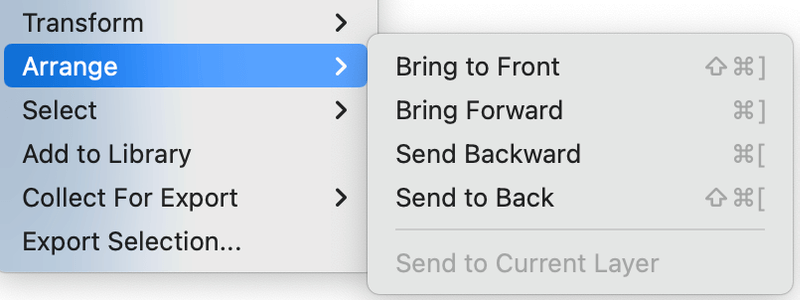
Pokud chcete, můžete vektor doplnit o další podrobnosti.
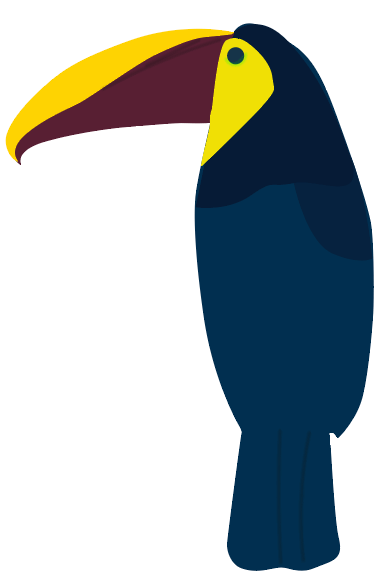
Nechcete používat stejné barvy? Můžete být kreativní a vytvořit něco úplně jiného.

Pokud cesta a barevné oblasti nejsou dobře zarovnané, můžete použít nástroj Přímý výběr nebo nástroj Guma k vyčištění a dokončení vektorového obrázku.
Závěr
Nejrychlejší způsob, jak vektorizovat obrázek, je použít funkci Image Trace (Sledování obrázku). Výběrem možnosti High Fidelity Photo (Vysoká věrnost fotografie) získáte vektorový obrázek, který se nejvíce podobá původnímu rastrovému obrázku. Pokud chcete vytvořit vektorovou grafiku, bude lepší volbou nástroj pero, protože máte větší flexibilitu při vytváření vlastního stylu.

